Ещё немного о стандартах голосовых движков
Что относится к имеющимся сегодня основным стандартам голосовых движков, то ныне наиболее распространены два из них – SAPI 4 и SAPI 5 («SAPI» это аббревиатура от «Microsoft Speech API» — в переводе «Интерфейс программирования речи от Microsoft»). SAPI 4 является устаревшим стандартом, созданным ещё в 1998 году, ныне применяется мало, SAPI 5 – более современен, обладает более качественным произношением, последняя модификация — SAPI 5.4 (при этом у SAPI 5 бесплатных голосов меньше, нежели у устаревшего SAPI 4).
Что до программ синтеза речи, то одна из наиболее популярных из них — «Govorilka », позволяет довольно качественно озвучивать объёмные тексты, причём различными вариантами голосов (как мужских, так и женских). В инсталляционной версии продукта обычно находится комплект из нескольких встроенных голосов, если же читателю их будет мало, то на сайте программы можно скачать дополнительные голоса к ней (в том числе качественные платные варианты).
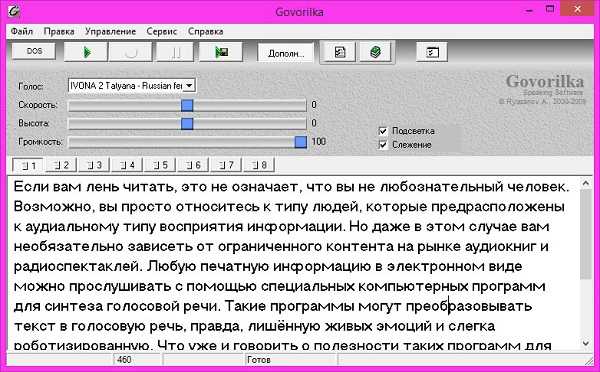
Как заставить Mac читать текст вслух
Мы не хотим оставлять читателей Mac позади, поэтому вот самый простой встроенный способ заставить ваш Mac произносить текст вслух. Это часть специальных возможностей и использует горячую клавишу для запуска и остановки чтения выделенного текста голосом. Настроить очень просто:
- сначала выберите меню Apple, а затем Системные настройки.
- Теперь выберите «Специальные возможности», а затем «Речь».
- Затем выберите «Озвучивать выделенный текст при нажатии клавиши».
Комбинация горячих клавиш по умолчанию — Option + Esc, но вы можете изменить это, выбрав «Изменить клавишу», а затем используя Command, Shift, Option или Control вместе с любой другой клавишей, чтобы создать настраиваемую комбинацию.
Чтение вслух на страницах сайтов, открытых в обычном режиме
В браузере Microsoft Edge вы можете использовать функцию озвучивания текста на страницах веб-сайтов в обычном отображении, а не только в режиме чтения. Чтение вслух работает на веб-страницах, открытых в браузере PDF-документах или книгах в формате EPUB.
Пройдите шаги:
- Щелкните правой кнопкой мыши по свободному месту на веб-сайте или на странице открытого документа.
- В контекстном меню нажмите на пункт «Прочесть вслух».
Функция чтения вызывается из меню настроек браузера (три точки) или при помощи горячих клавиш «Ctrl» + «Shift» «U».
- Сразу после этого, начнется чтение этой веб-страницы в Microsoft Edge.
В верхней части окна браузера появится панель с настройками.
С помощью кнопок, регулирующих воспроизведение, вы можете поставить речь на паузу или снова запустить чтение, вернуться назад или перейти к следующему абзацу. В параметрах голоса можно выбрать голос диктора или изменить скорость чтения.
Вы можете прослушать вслух содержимое отдельного выделенного куска текста. Сделать это можно следующим образом:
- Выделите участок текста на странице.
- В контекстном меню выберите «Прочесть вслух выбранный фрагмент» или нажмите на клавиши «Ctrl» + «Shift» + «U».
Голосовые программы
Программа для озвучивания текста так же осуществляет воспроизведение текста, который набран на клавиатуре персонального устройства
. Современные программные продукты озвучивают любой текст. Голосовое озвучивание текста выполняется утилитами, работающими с операционными системами Windows, поскольку для Linux имеются свои продукты. Среди них есть бесплатные, условно — бесплатные и платные. Это следующие программы:
- IVONA Rider
- ICE Book Reader
- Балаболка
- Говорилка
ПОСМОТРЕТЬ ВИДЕО
Они загружаются и инсталлируются без сложностей, а интерфейс не требует пояснений. Но иногда бывает так, что программа для чтения не способна прочитать текст. Дело в том, что есть большое количество форматов, в которых создаются текстовые файлы, и некоторые читалки не обладают возможностью открывать и воспроизводить некоторые из них. Здесь указаны популярные форматы:
- TXT, XT
- RTF, TCR
- ODT, SXW
- , DOCX
- ABW, HTML
Но имеются медиа файлы, которые читаются только с помощью . Данные в них представляются в одном из следующих форматов:
Microsoft LIT
Особенно много нареканий на PDF, поскольку много документов в интернете находится в этом формате. Чтобы прочитать PDF файл потребуется установка продуктов от компании Adobe, например PDF Reader. В отдельных случаях для конвертирования редкого формата в тот, который поддерживает читалка книг, можно воспользоваться бесплатной утилитой Fine Rider.
Как включить озвучивание определенного текста
Чтобы озвучивалась только нужная вам часть страницы, включите функцию «Озвучивание при нажатии».
Шаг 1. Включите Озвучивание при нажатии
- Выберите время в правом нижнем углу экрана или нажмите Alt + Shift + S.
- Нажмите на значок «Настройки».
- В нижней части экрана нажмите Дополнительные.
- В разделе «Специальные возможности» выберите Настроить специальные возможности.
- В разделе «Озвучивание текста» нажмите Включить озвучивание при нажатии.
Подсказка. Узнайте, как изменить настройки озвучивания текста: язык, голос и громкость.
Шаг 2. Выберите и прослушайте текст
Важно! В некоторых сочетаниях вместо клавиши поиска можно использовать клавишу панели запуска (в зависимости от клавиатуры). Обе клавиши работают одинаково
- Чтобы послушать текст, выполните одно из следующих действий:
- Удерживая клавишу поиска , нажмите на нужную строку.
- Удерживая клавишу поиска , перетащите указатель по тексту.
- Выделите текст и нажмите на клавишу поиска + S.
- В правом нижнем углу экрана, рядом с областью, где показано время, нажмите на значок «Озвучивание при нажатии» . Выберите строку или перетащите указатель по тексту.
- На сенсорном экране нажмите на значок «Озвучивание при нажатии» в правом нижнем углу. Затем выберите нужную строку или проведите пальцем по тексту.
- Текст начнет озвучиваться, при этом будет выделяться каждое слово.
- Чтобы остановить озвучивание при нажатии, нажмите Ctrl или клавишу поиска . Также можно выбрать значок «Остановить» .
Совет. С помощью элементов навигации можно включать и приостанавливать озвучивание, регулировать скорость чтения и пропускать строки.
Does Dolby Atmos work on browsers?
Dolby Atmos comes with lots of features that were at a point not available in browsers. Recently, the company announced that users enjoy its features in their browsers. It is because of advances like high-definition and high-resolution in computer visuals.
However, to match up the visual qualities in your computer’s browser, Dolby Laboratories made a web version of Dolby Atmos. It means you can enjoy and experience Dolby Atmos sound technology on your browsers.
Although not all browsers work perfectly with Dolby Atmos, users can still enjoy it on some browsers we’ll discuss today.
Can YouTube play Dolby Atmos?
Unfortunately, YouTube does not support any surround sound audio format like Dolby Atmos. However, it is because every video uploaded on YouTube has 2.0 stereo sound. Hence, streaming on YouTube does not guarantee you can use Dolby Atmos.
Что нужно для озвучивания текста голосом?
Первым делом приходит на ум специализированное программное обеспечение. Но кроме того у вас должен быть установлен на ПК соответствующий голосовой движок. Что это такое? Движок синтеза речи, он же text-to-speech engine в англоязычной транскрипции, это специальное ПО, которое предназначено для преобразования электронного текста в речь.
- Sapi 4 (устаревшие версии)
- Sapi 5 (по умолчанию устанавливают в ОС Windows XP и выше)
Большинство речевых движков поддерживают только лишь одну из версий. А сами версии не совместимы. То есть, голоса для SAPI 4 не будут поддерживаться SAPI 5. И наоборот.
Microsoft Speech Platform – это целый набор инструментов, который дает возможность разработчикам приложений задействовать в своих продуктах преобразование текста в живую речь. Для работы синтезатора нужно установить Microsoft Speech Platform – Runtime и Runtime Language, где присутствует и поддержка русского языка.
Завершение
Мы постарались максимально детально описать функцию чтения вслух для Яндекс.Браузера на разных устройствах. Стоит понимать, что синтез речи – достаточно сложная задача. Поэтому не стоит ждать от Алисы слишком многое. Она может неправильно произносить слова, не туда ставить ударения и т. д. Но со своей основной задачей «говорилка» справляется отлично. В настоящий момент нельзя назвать ни один сервис или умный ассистент, который будет выполнять эту же функцию явно лучше.
А для обычного чтения статей мы порекомендуем вам использовать функцию «Режим чтения». Она делает текст более комфортным для глаз, подгоняя его размер, шрифт и заменяя задний фон. Для его активации достаточно кликнуть по отмеченной иконке рядом с адресной строкой браузера.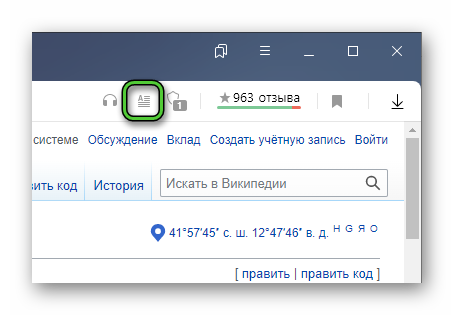
Аналогичная функция есть и в мобильном приложении.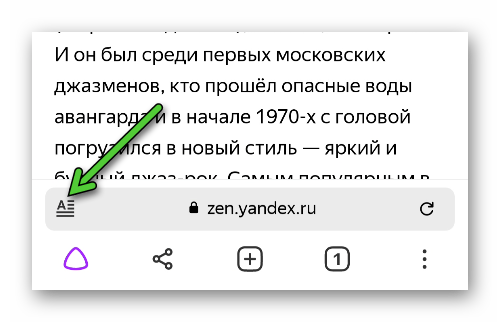
Еще для чтения текста на экране будет полезным темное оформление, при котором снижается нагрузка на глаза, особенно в ночное время. Подробности мы описывали в отдельной статье.
«Алиса читает текст» — опция и ее особенности
В Интернете существует множество так называемых «говорилок» – программ или сервисов за прочтения вслух печатного текста синтезированным голосом. Особенной популярностью пользуется функция, встроенная в Google Переводчик. Но у нее слишком механический голос, практически без интонаций. А значит, ни о каком выразительном чтении речи быть не может. А вот разработчики из компании Yandex сделали особый акцент на озвучке текста в голосовом ассистенте Алиса. Для ее используется специальная технология синтеза речи.
Разумеется, синтетическая речь будет не похожа на привычную людям, но никакого дискомфорта при прослушивании возникать не должно.
В каких сценариях данная функция окажется полезной? На самом деле все достаточно просто. Долгое нахождение перед экраном компьютера, ноутбука или мобильного устройства нагружает глаза. Некоторым людям просто некомфортно читать большие объемы текста в таком формате, ведь печатный текст куда проще воспринимать. Но ведь можно его озвучить с помощью Алисы. Данная возможность уже предусмотрена в Яндекс.Браузере. Разберемся с ее использованием на ПК и мобильных девайсах.
Как включить Алису для чтения в ЯБ на ПК
Когда вы откроете интернет-страницу с большим объемом связного текста, браузер сам предложит его озвучить. Внутри адресной строки появится кнопка для запуска. Затем она будет заменена на иконку в виде наушников.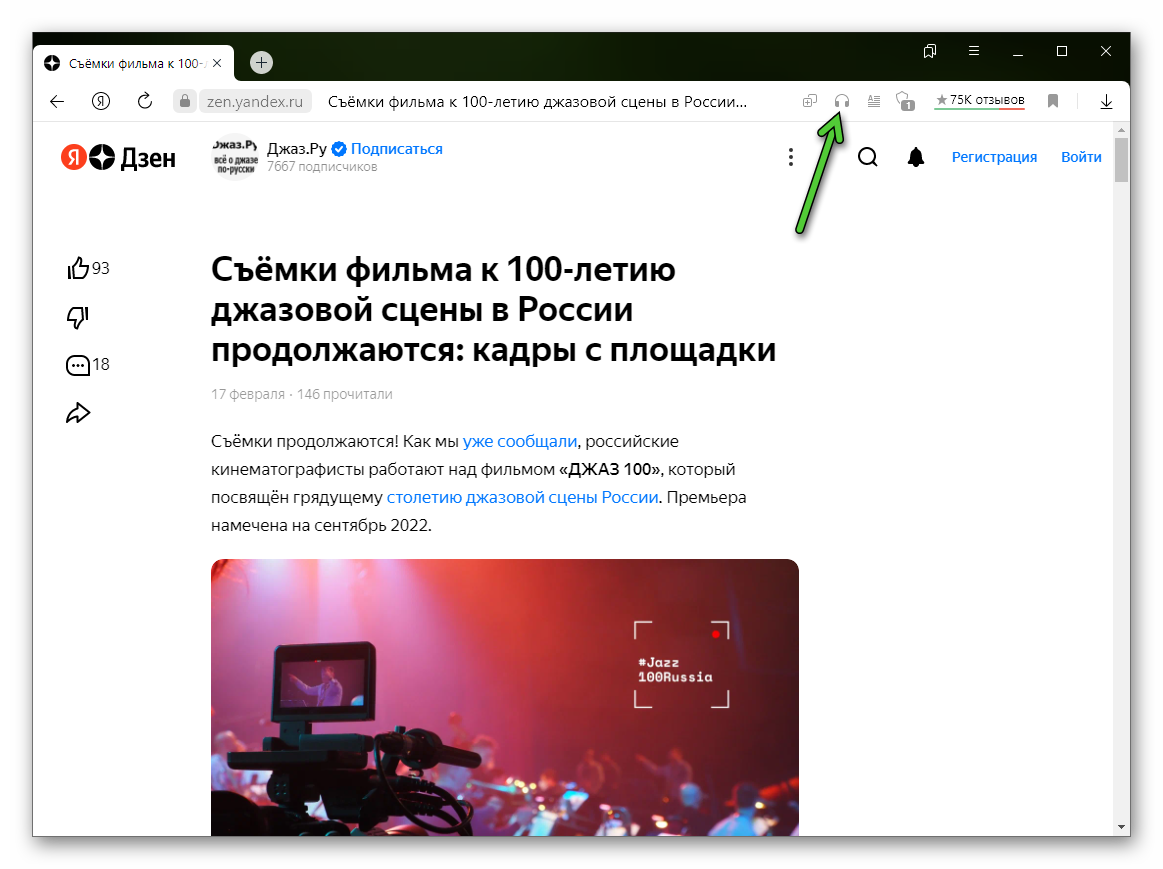
Также вы можете запустить функцию голосовой командой: «Алиса, прочитай эту статью». Сам голосовой помощник должен откликнуться на фразу «Алиса». Еще его можно вызвать из бокового меню, которое появится при наведении курсора мыши на левый край окна.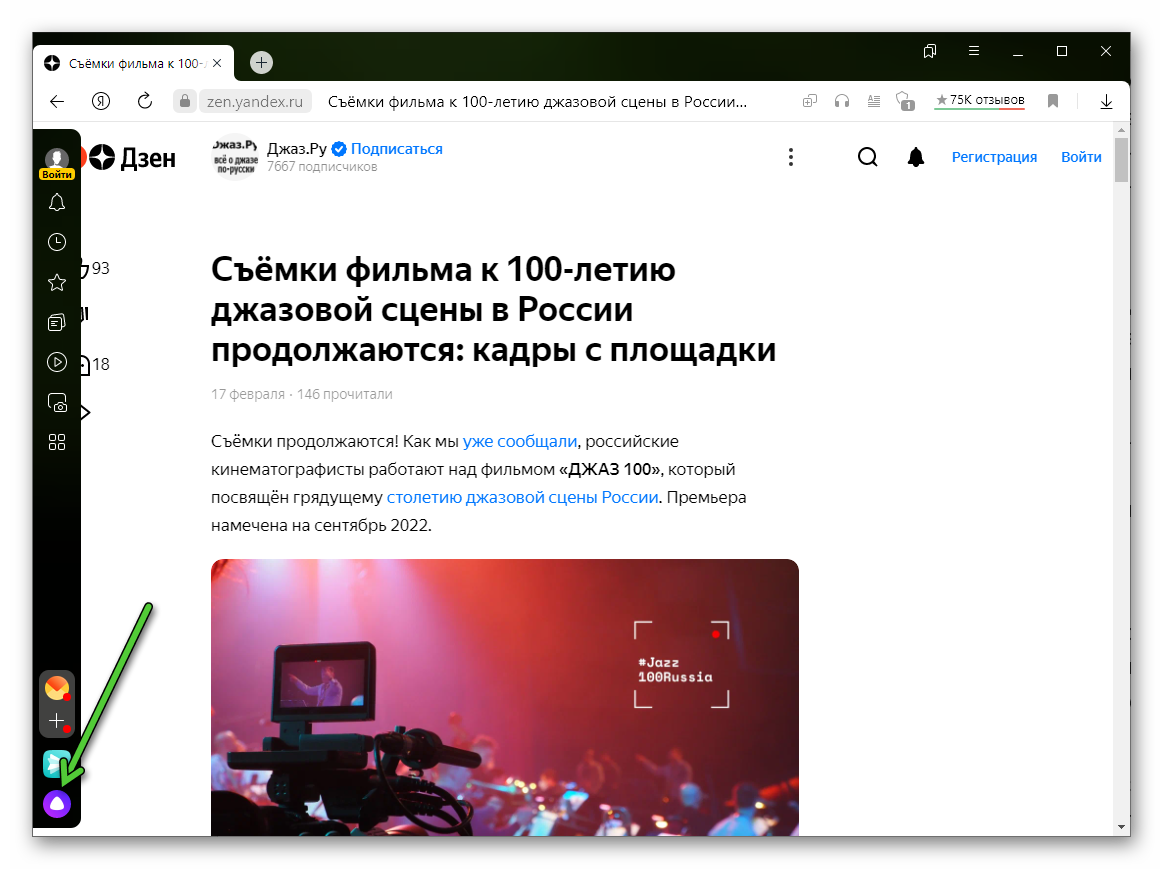
Ту же самую команду можно не произносить голосом, а напечатать и отправить сообщение «Прочитай эту статью». Для остановки достаточно нажать на иконку в виде наушников или вновь позвать Алису.
Также можно озвучить только определенный фрагмент текста. Для этого выделите его и произнесите фразу «Алиса, прочитай». Альтернативный вариант – кликнуть правой клавишей мыши по выделенному фрагменту и в контекстном меню выбрать опцию «Озвучить».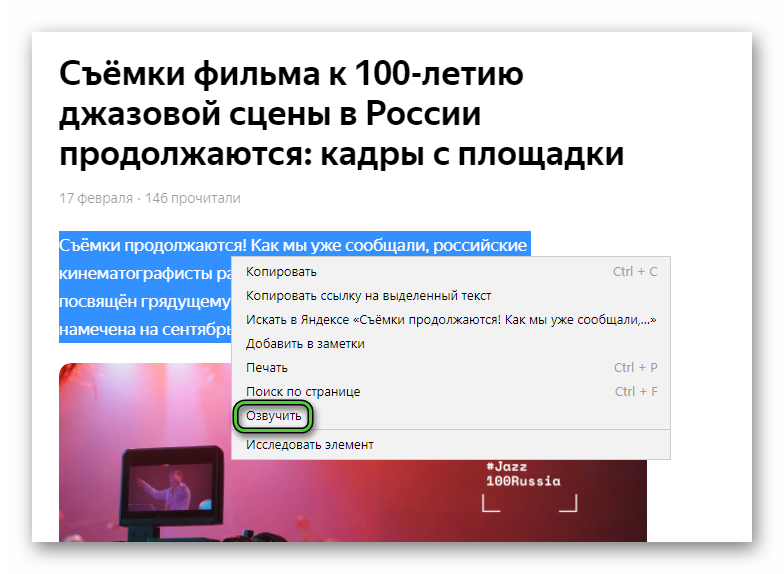
По заверения разработчиков, ведется постоянная работа над этой функцией. А значит, с течением времени качество озвучивания текста будет только расти.
Может быть такое, что у вас не работает голосовой вызов Алисы. В таком случае проверьте активность данной функции:
- Вызовите главное меню и перейдите на страницу настроек.
- Кликните по надписи «Инструменты» в левом списке.
- Доберитесь до пункта «Голосовой помощник Алиса».
- Удостоверьтесь, что он включен, а в качестве фразы выбрана «Алиса».
Заодно проверьте, что выбран правильный микрофон:
- Перейдите к разделу «Сайты» в левом списке.
- Кликните по пункту «Расширенные настройки сайтов».
- Пролистайте список вниз, пока не обнаружите раздел «Доступ к микрофону».
- Проверьте, что выбрано правильное устройство.
- Переключите режим на «Запрашивать разрешение», если выбрано «Запрещен».
Теперь закройте настройки и четко произнесите в микрофон фразу «Алиса». Голосовой помощник должен активироваться.
Как включить воспроизведение текста вслух на смартфоне и планшете
Теперь перейдем к использованию функции озвучивания текста в Яндекс.Браузере для мобильных устройств. Она тоже выполняется через Алису. На самой странице произнесите фразу: «Алиса, прочитай эту статью». Или тапните по отмеченной иконке и скажите или напечатайте текстом «Прочитай эту статью».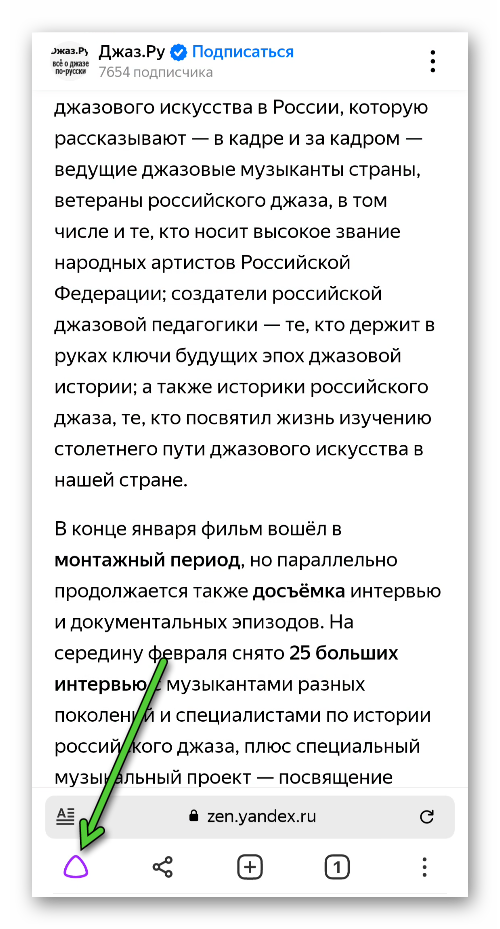
А вот в главном меню приложения соответствующей кнопки, к сожалению, нет.
Прочитать вслух можно определенный фрагмент текста. Для этого выделите его привычным образом и в контекстном меню выберите «Алиса, прочитай».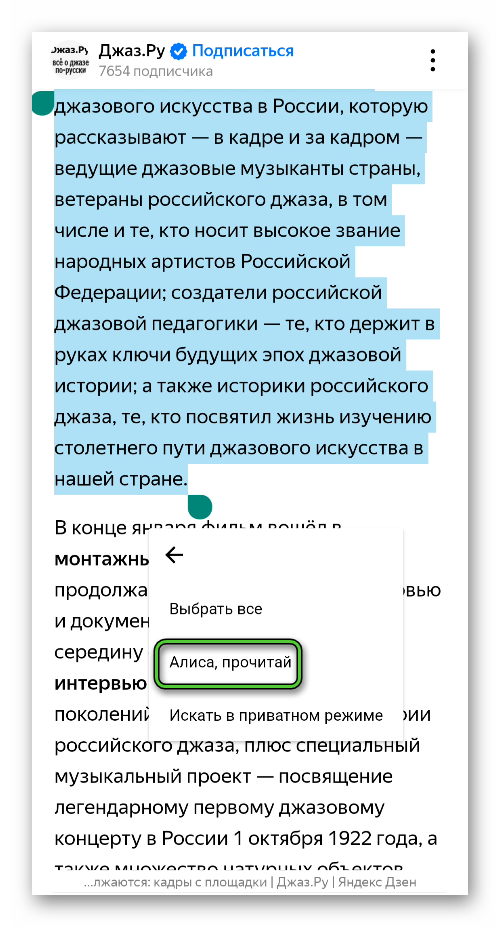 Или произнесите эту фразу вслух, чтобы ее подхватил голосовой ассистент.
Или произнесите эту фразу вслух, чтобы ее подхватил голосовой ассистент.
Обзор наиболее удобных и распространённых программ-читалок
Среди существующего изобилия довольно сложно определиться, какая программа для комфортного чтения на iphone 6 самая лучшая. Итак, рассмотрим наиболее популярные среди пользователей.
iBooks – первая программа для выбора, поскольку разработана компанией Apple специально для использования на своих устройствах. Она уже предустановленна на ios 8, поддерживает два основных формата – epub и pdf. Обладает простой и удобной навигацией. Можно организовать поиск по тексту, выделить цветом особо понравившиеся цитаты, и добавить свои примечания. Приятна и анимация, имитирующая привычное перелистывание страниц. При чтении зарубежной литературы доступен фоновый перевод непонятного слова. Имеется возможность выбора размера шрифта и чтения сразу нескольких книг. В ios 8 предусмотрен автоматический переход в ночной режим, с белыми буквами на чёрном фоне, в зависимости от изменения освещенности в помещении.
Загрузку книжных файлов можно производить бесплатно через родной браузер Safari, приложения itunes, а также приобрести через встроенный магазин iBooks Store. Программа поставляется бесплатно. Меню русифицировано.
К недостаткам iBooks относятся невозможность синхронизации с подобными приложениями, чтение только двух форматов — pdf и epub, и англоязычное наполнение iBooks Store.
Следующая, по популярности среди пользователей, программа– Bookmate от Bookmate, Ltd. Поддерживает форматыepub и fb2. Оснащена встроенным магазином с обширной библиотекой русскоязычных (и не только) книг, с активным содействием своей социальной сети. Имеет как платные, так и бесплатные разделы.
Поддерживает синхронизацию книг с любыми устройствами, имеющими приложения для чтения. Т.е. начав чтение на iphone, при желании его можно продолжить на iPad – место, на котором Вы остановились, запустится автоматически. Можно загружать и свои книги в форматах fb2 и epub. Совместима с ios и оптимизирована под iPhone 6. Её можно бесплатно скачать через itunes, либо веб-браузер.Последняя версия: 4.1.2 имеет размер 20,5 МБ.
Среди универсальных — поддерживающих все форматы, особо выделяется программа TotalReader Pro от LTD DevelSoftware. Распознаёт множество форматов: epub, pdf, rtf, fb2, fbz, doc, txt, chm, cbr, cbz, cbt, djvu, mobi, pages.Совместима с ios 8, её приложения оптимизированы под iPhone 6. Имеет русифицированное меню. Обладает функцией трансфера файлов по Wi-Fi с компьютера, сопряженного с ios устройством, благодаря которой, можно быстро скинуть с ПК большое количество книг.
Отличается корректной бесперебойной работой, чётким отображением таблиц, картинок комиксов, рисунков и сложных схем. Имеет поддержку чтения аудиокниг в форматах mp3 и m4a.
Программа платная, стоимость на данный момент составляет 219 р. Текущая версия: 4.3.6 имеет довольно внушительный размер — 105 МБ. Пробную версию бесплатно можно скачать через itunes или Safari.
KyBook от Konstantin Bukreev – также очень удобная универсальная программа, поддерживающая чтение электронных книг в обширном перечне форматов, а именно: fb2, fbz, pdf, txt, epub, rtf, djvu, chm, cbr, cbz, m4a, mp3, m4b. Распознаёт форматы архивных папок rar и zip. Обладает библиотекарем с удобной навигацией и возможностью настройки отображения текста под личные потребности пользователя. Может быть использована в качестве аудио читалки, с функцией настройки голоса и скорости чтения. Благодаря поддержке OPDS-каталогов поиск файлов и книг очень прост и удобен.
Имеет оптимизированные приложения под iPhone 6 и корректно работает на ios 8. Интегрирована с Google Drive и Google Books, Dropbox, OneDrive и Яндекс Диск. Размер последней версии 2.0.7 составляет 39,9 МБ. Предоставляется бесплатно. Можно скачать через браузер или через itunes.
Интегрируется с облачным Dropbox и с OPDS каталогами, с переводчиками Google Translate и Lingvo. Обладает весьма интересной и полезной функцией «Deep View», позволяющей мгновенно вернуться к описанию конкретного, нужного Вам объекта в любой части книги (активна пока только для текстов на английском).
Предоставляется бесплатно. Размер её — 23,4 МБ. Доступна для скачивания как через itunes, так и просто с браузера. Немного неудобна тем, что имеет пока только один формат и англоязычное меню. Но находится в стадии активной разработки, потому есть надежда на русификацию.
Также весьма популярна бесплатная программа – Айчиталка от Streamcraft Baltics iMobilco. Поддерживает формат fb2. Имеет внушительный магазин книг. Обеспечивает бесплатный доступ к обширной базе классической русской литературы. Для доступа к платной – зарубежной, необходимо зарегистрироваться в профиле. Последняя версия: 4.6 имеет размер 40,8 МБ.
Возможные проблемы при записи
Прежде, чем перейти к списку программ, хотелось бы остановиться на распространенной проблеме и рассмотреть случаи, когда программа не может прочитать текст.
Дело в том что есть голосовые движки, они могут быть разных стандартов: SAPI 4, SAPI 5 или Microsoft Speech Platform (в большинстве программ для воспроизведения текста есть выбор этого инструмента). Так вот, логично, что помимо программы для чтения голосом — нужен движок (от него будет зависеть, на каком языке вам будут читать, каким голосом: мужским или женским и пр.).
Речевые движки
Движки могут быть бесплатными и коммерческими (естественно, что лучшее качество воспроизведения звука обеспечивают коммерческие движки).
SAPI 4. Устаревшие версии инструментов. Для современных ПК не рекомендуется использовать устаревшие версии. Лучше присмотреться к SAPI 5 или Microsoft Speech Platform.
SAPI 5. Современные речевые движки, есть как бесплатные, так и платные. В интернете можно найти десятки речевых движков SAPI 5 (и с женским и с мужским голосом).
Microsoft Speech Platform – это набор инструментов, позволяющих разработчикам различных приложений, реализовывать в них возможность преобразования текста в голос.
Чтобы синтезатор речи работал, нужно установить:
- Microsoft Speech Platform — Runtime – серверная часть платформы, предоставляющая API для программ (файл x86_SpeechPlatformRuntime\SpeechPlatformRuntime.msi).
- Microsoft Speech Platform — Runtime Languages – языки для работы серверной части. В настоящее время есть 26 языков. Кстати, русский тоже есть — голос Elena (имя файла начинается с «MSSpeech_TTS_»…).
Популярные голосовые движки
Звучание голоса в синтезаторе речи зависит от того, какой в нем используется движок. Например, в русских версиях Windows установлен “электронный диктор” Microsoft Irina. Если в синтезаторе речи нет другого движка, то по умолчанию будет говорить именно она. При этом выбор голосов на самом деле очень богатый. Среди популярных русских движков можно выделить:
- Alyona от Acapela Group
- Татьяна и Максим от Ivona
- Ольга и Дмитрий от Loquendo
- Милена, Катерина и Юрий от Nuance
- Николай от Speech Cube Elan
Движки отличаются тембром голоса, эмоциональной окраской, количеством встроенных словарей, которые определяют правильность речи. Например, Николай читает текст практически без эмоций, поэтому с ним сложно воспринимать художественные тексты, а Ольга и Дмитрий от Loquendo, наоборот, используют разные стили речи. Все перечисленные движки работают по стандарту SAPI 5, который применяется на Windows, начиная с версии XP.
Большинство движков представлены в двух вариантах — мужской и женский голос. Детских голосов мало. Даже на сайте Acapela Group, одного из лидеров индустрии, меньше 10 языков, для которых доступны голоса детей.
Как сказано выше, голосовые движки облегчают процесс изучения иностранных языков. Например, Lernout&Hauspie предлагает для этого бесплатные голоса с американским и британским акцентами английского,а также голландским, испанским, итальянским и другим произношением. Большое количество движков разработала компания Cepstral. У них также есть бесплатная версия электронного диктора, однако при ее использовании постоянно появляется окно с предложением перейти на платный тариф.
Несмотря на то, что голосовые движки становятся всё более технологичными, добиться 100% совпадения с живой человеческой речью не удалось пока никому. Вам достаточно услышать несколько предложений, чтобы понять, что говорит робот. При изучении иностранных слов не стоит полагаться только на произношение программ — они нередко ошибаются. Но если ваша задача — простое озвучивание информации на русском, то можно использовать любой движок, в базе которого есть этот язык.
Чтобы добавить голосовой движок в Windows, достаточно его скачать и установить как обычную программу. После этого он появится в списке доступных. Но для использования голосов необходима сторонняя программа или веб-сервис, так как сами движки не имеют графического интерфейса.
Govorilka
Goborilka
Компактный сервис для прочтения текста голосом. Он помогает прочитать вслух всякий текст на каком угодно языке и любым выбранным голосом.
Приложение напоминает сервис Balabolka.
Есть функция устранения пауз, эксплуатация внешних словарей и может взаимодействовать со ранними интерпретациями Windows.
Программа может функционировать с входящими объектами DOC и HTML, а трансформированные документы сохраняет с разрешением *.mp3 и *.wav.
Это приложение пригодится тому, кому в большей степени нравится прослушивать тексты, чем читать и кто беспокоится за здоровье своих глаз и хочет читать электронные книжки сидя вдали от процессора.
ПЛЮСЫ:
- присутствует функция удаления пауз
- взаимодействует со всеми версиями Windows
МИНУСЫ:
очень напоминает копию приложения Balabolka
Наиболее популярные программы
Cool Reader
Безусловным лидером в Play Market является программа от российских разработчиков – Cool Reader . Она опережает аналогичные продукты по:
- Количеству скачиваний;
- Числу поддерживаемых форматов – 12 в последней версии программы;
- Рейтингу пользователей;
Дизайн не отличается особыми «наворотами», однако все необходимые параметры можно настроить под себя. Кроме начертания букв, их размера и подсветки очень удобная настройка тачскрина. Экран разделяется на девять областей, каждой из которых может быть назначено определенное действие на короткое и длинное касание пальцем.

FBReader
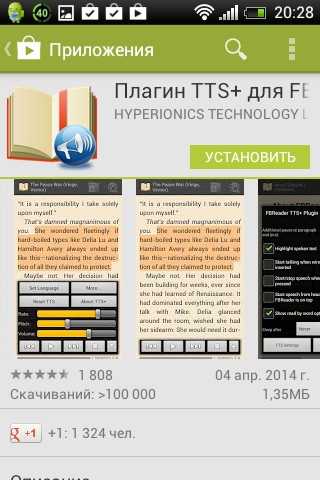
Установив, идем в основное меню, выбираем в нем последний пункт «Читать вслух (+)».
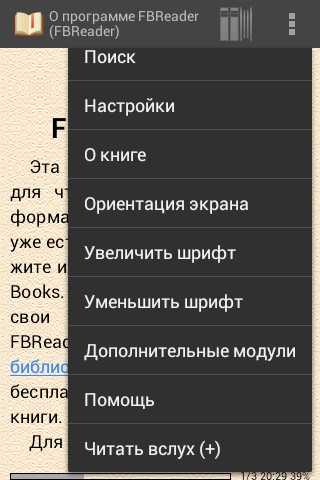
Далее, как и в предыдущем случае, появляется панель управления голосовой читалкой, и текст начнет читаться с начала текущего абзаца. Помимо стандартных кнопок «Play/Pause», «Stop» и «Skip paragraph» можно изменить тембр голоса и скорость чтения, а также, не выходя в главное меню настроек ОС Android, изменить движок TTS системы.
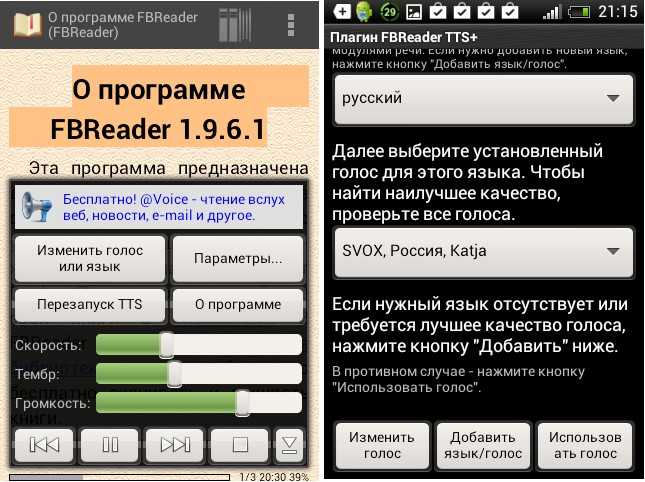
- Возможность изменение настроек голоса;
- Чтение с заблокированным экраном;
- Добавление пауз заданной длины между абзацами;
- Начало голосового чтения при подключении гарнитуры;
- Оставить экран включенным во время работы.
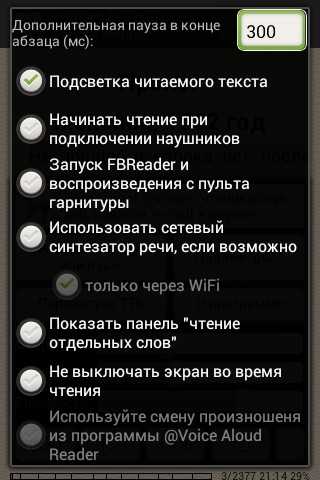
Популярные читалки
В отличие от других продуктов, с которыми работают пользователи персональных устройств, функцию – озвучивание текста голосом выполняют не так много утилит. Имеется несколько отечественных и зарубежных разработок, предназначенных для этой цели. Одной из самых востребованных программ считается ISE Book Rider.
Это бесплатная, но многофункциональная и удобная для работы утилита. Она позволяет читать электронные книги с экрана или прослушивать печатный текст. После инсталляции открывается окно, где устанавливаются дополнительные настройки.
Компания IVONA Software считается лидером по продвижению речевых программ. Программа, которая читает текст вслух, называется IVONA Rider. Она обладает возможностью воспроизводить голосом текстовую информацию:
- Книги
- Документы
- ВЕБ-страницы
- Электронную почту
Этот продукт сложен в установке и является условно-бесплатным, так как предоставляется на определённое время и для работы с ним требуется вводить «Лекарство» — «Crack for Voices», поэтому большинство пользователей предпочитают отечественные разработки.
«Балаболка», — это программа, которая читает текст. Она поддерживает большинство популярных форматов, обладает русскоязычным интерфейсом и проста в установке. После инсталляции открывается главное окно, где устанавливаются параметры чтения.
После нажатия «Настройки» откроется меню, в котором выбираются дополнительные функции. Для работы утилиты, на компьютере должен быть установлен голосовой движок (синтезатор голоса) от которого зависит качество воспроизведения.
Аналогичным является продукт – «Говорилка». Эта утилита предназначена для тех, кто предпочитает не читать текст с экрана монитора, а слушать его. Программа устанавливается на любые устройства с операционной системой Windows. Ей требуется минимум оперативной памяти и всего 30 Мб на жёстком диске. Голос настраивается по тембру и скорости чтения. Кроме того в программе есть дополнительные настройки, определяющие вывод текстовой информации на экран и работу голосового синтезатора.
Утилита записывает голос в звуковой файл формата WAV или MP3. С помощью неё озвучивается текст, набираемый на клавиатуре, а так же информация из буфера обмена. Данный продукт оказывает реальную помощь в изучении иностранных языков, поскольку произносимый текст параллельно выводится на экран.
У некоторых пользователей может возникнуть необходимость в озвучке текста мужским голосом онлайн. Это может быть какой-либо рекламный текст, беллетристика, другие текстовые жанры и стили, которые необходимо трансформировать по принципу «текст в голос», не прибегая к загрузке на ПК различных программ. В этом материале я расскажу, какие существует онлайн говорилки с мужским голосом на русском языке, приведу описание соответствующих сетевых ресурсов, а также поясню, как с ними работать.
Если вас интересует говорилка онлайн, тогда сразу замечу, что в большинстве случаев возможность бесплатного воспроизводства текста ограничена размером в несколько сот символов, за полный же функционал придётся доплачивать. Это связано с рекламным характером подобных ресурсов, призванных, скорее, продемонстрировать возможности голосового движка, нежели полноценно озвучивать мужским голосом огромные объёмы пользовательского текста.

Итак, перейдём к непосредственному перечислению и описанию возможностей нужных нам сетевых диктор-ресурсов.
Как включить режим чтения в Microsoft Edge
В браузер Microsoft Edge встроены средства, позволяющие использовать специальные возможности в соответствии с потребностями пользователя.
Обратите внимание на то, что режим чтения работает не на всех веб-страницах в интернете. Его нет на главных страницах поисковых систем, порталов или сервисов. И это логично, потому что на подобных страницах нет контента для чтения, там, в основном, находятся различные ссылки на другие страницы ресурса, анонсы статей, другие интерактивные элементы
И это логично, потому что на подобных страницах нет контента для чтения, там, в основном, находятся различные ссылки на другие страницы ресурса, анонсы статей, другие интерактивные элементы.
Выполните следующие действия:
- Откройте страницу сайта в браузере Microsoft Edge.
- Щелкните курсором мыши по значку «Войти в иммерсивное средство чтения», расположенному в правой части адресной строки, или нажмите на клавишу «F9».

- Поверх содержимого веб-страницы откроется режим чтения, в котором со страницы удаляются все элементы, кроме текстового содержимого.
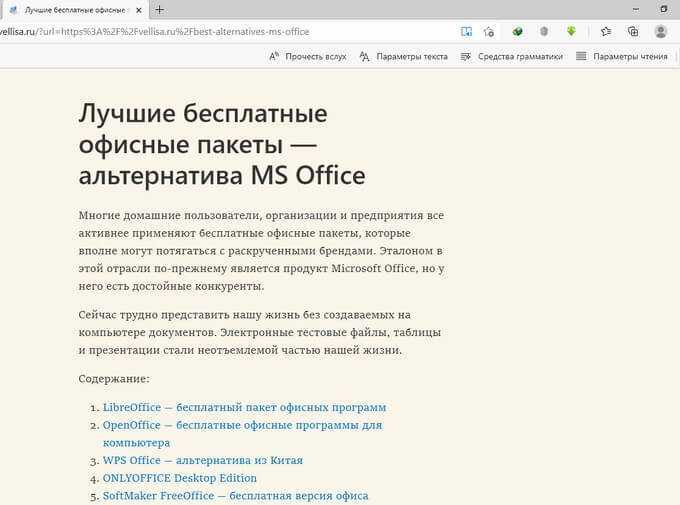
IVONA Reader
IVONA Reader
Считается одним из передовых приложений для озвучки текста.
С помощью него вы можете просматривать документы в расширении txt, вести, RSS, различные сайты, электронку и пр.
Помогает трансформировать текстовой документ в mp3 файл (в дальнейшем вы сможете закачать его на гаджет или mp3 плеер и прослушивать где вам удобно).
Фактически, у вас есть возможность самому создавать аудио-книги!
Озвучка в сервисе очень реалистичная, хорошая дикция, нет запинок.
Приложение может пригодиться для изучения зарубежных языков. При помощи неё возможно прослушать верное произнесение нужных словосочетаний, оборотов.
Эксплуатирует SAPI5, отлично работает с внешними программами (например, Apple Itunes, Skype).
Единственный недостаток: не распознанные слова он может прочитать с неверным ударением, тоном. В общем же, отличная программа.
ПЛЮСЫ:
- может трансформировать текстовой документ в mp3 файл
- озвучка очень реалистичная, хорошая дикция, нет запинок
МИНУСЫ:
не распознанные слова может прочитать с неверным ударением и тоном

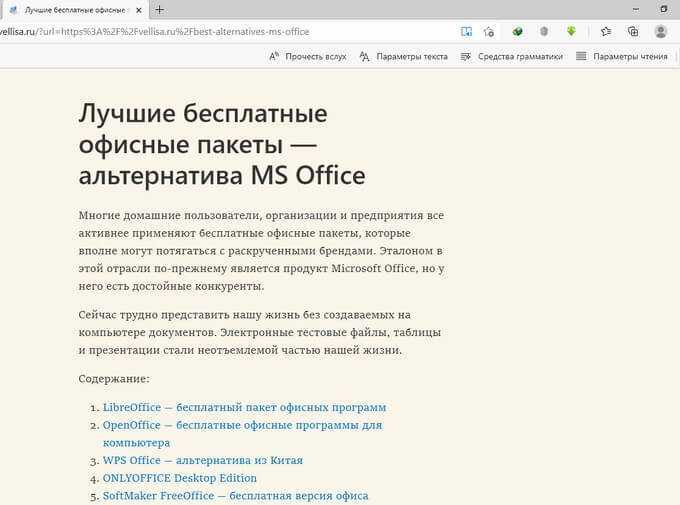






![5 best browsers that support dolby atmos [hq audio quality]](http://jsk-oren.ru/wp-content/uploads/c/5/8/c5854ee2f4b00d513f756a55615dd2ff.png)
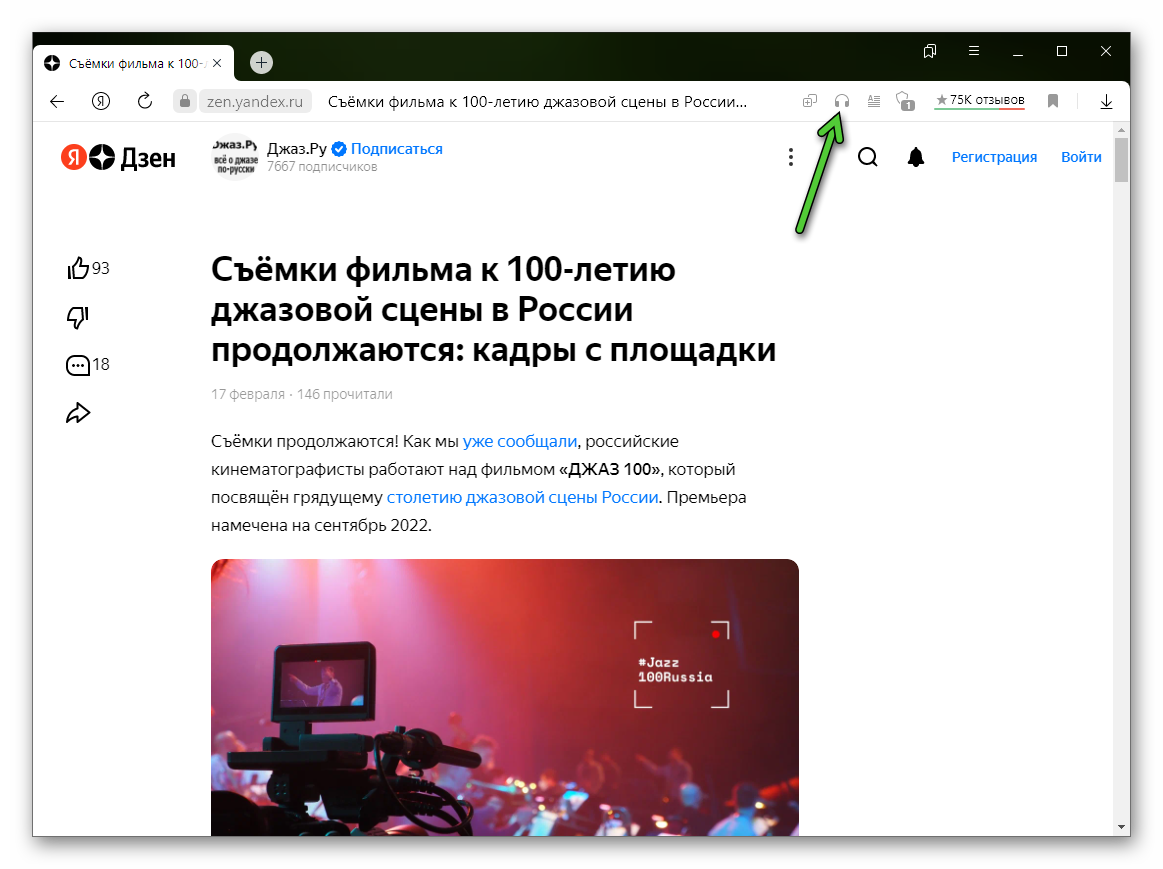
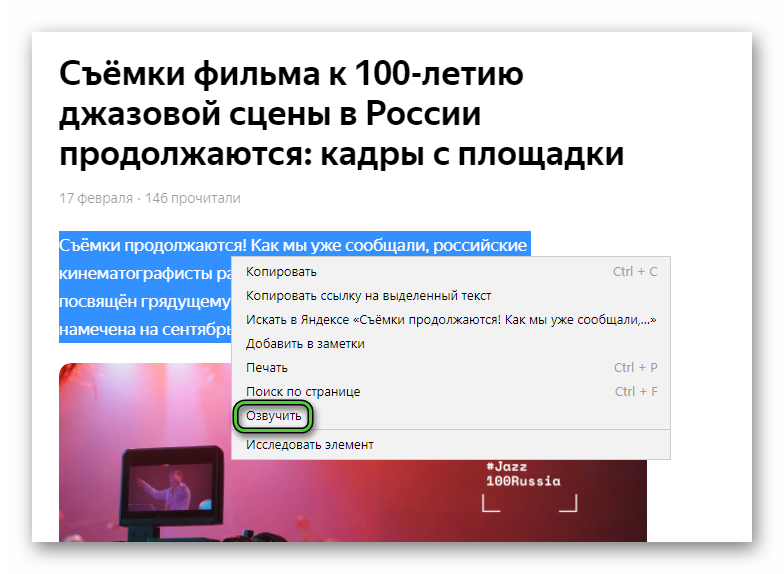
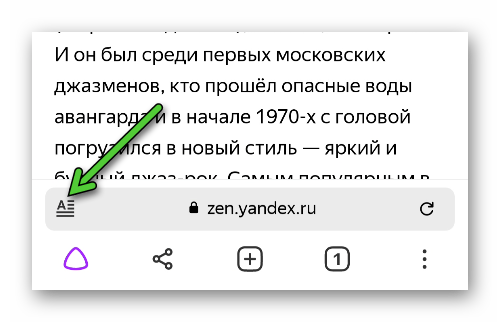




![5 best browsers that support dolby atmos [hq audio quality]](http://jsk-oren.ru/wp-content/uploads/f/d/2/fd260f6bf323a8f4ba4af7123a71e9dc.png)













